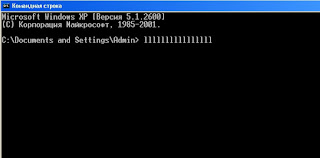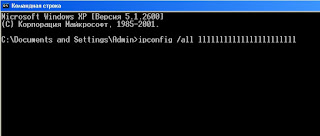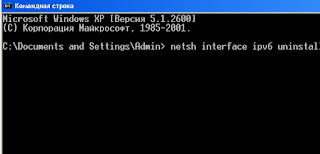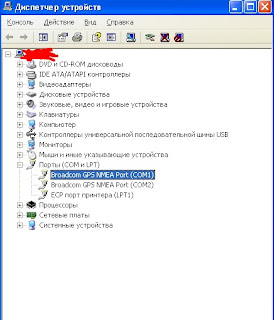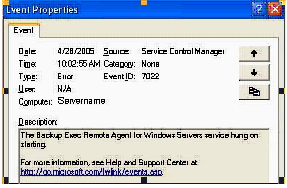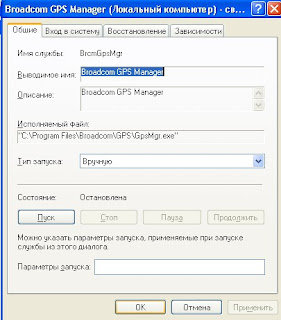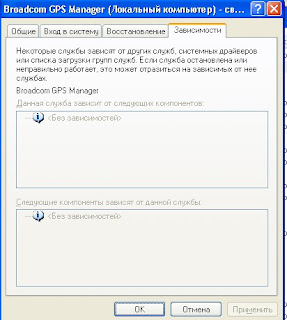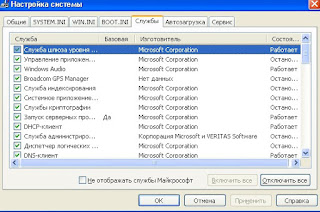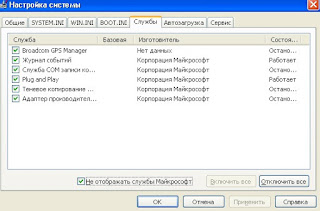-Рубрики
- аудиокниги (26)
- огород (2)
- шитье,крой (1)
- сад (1)
- ВАЛЯНИЕ (2)
- валяние (0)
- вышивка (7)
- вязание (227)
- видеоуроки (12)
- полезности вязальные (2)
- для девочек (27)
- для женщин (53)
- журналы по вязанию (40)
- носочки и тапочки (17)
- пледы,коврики,салфетки (14)
- полезности вязальные (19)
- салфетки (5)
- цветовые подборки (2)
- шали (15)
- шарфы (10)
- Вязание крючком (47)
- шапки,береты (20)
- ВЯЗАНИЕ МИТЕНКИ (1)
- вязание рисунки (44)
- Дачные полезности (17)
- десятка (4)
- Детям (50)
- детям книги (8)
- здоровье (104)
- кулинария (843)
- булочки (97)
- несладкая выпечка (33)
- закуски (29)
- вторые блюда (24)
- хлеб (13)
- тесто (7)
- мороженое (2)
- пельмени,манты,чебуреки (2)
- заготовки (100)
- кексы (25)
- крем (9)
- курица (15)
- микроволновка (4)
- мультиварка (5)
- мясо (17)
- овощи (58)
- печенье (71)
- пироги (44)
- рыба (18)
- салаты (103)
- соусы (12)
- супы (6)
- торты и сладкие пироги (110)
- МК (1)
- Музыка (3)
- обои на рабочий стол (6)
- ПК полезности (613)
- флэш бродилки (12)
- поделки (2)
- поделки (0)
- Поделки (21)
- плетение из газет (20)
- полезности (30)
- смайлики (1)
- прически (1)
- программы (6)
- Стихи (39)
- фильмы (23)
- ФОТОШОП И УРОКИ ПО НЕМУ (60)
- ЦВЕТОВОДСТВО (4)
- шитье (1)
- это интересно (58)
-Музыка
- Я уже почти большая...
- Слушали: 200 Комментарии: 0
- Сатиновые берега - Дидюля
- Слушали: 58925 Комментарии: 0
-Поиск по дневнику
-Подписка по e-mail
-Постоянные читатели
-Сообщества
Участник сообществ
(Всего в списке: 9)
Рецепты_домохозяек
вязалочки
Царство_Кулинарии
Вяжем_спицами_и_крючком
Мир_вязальщиц_ЛиРу
НАШ_САД
Вяжем_вместе
Моя_кулинарная_книга
Только_для_женщин
-Статистика
Почему зависает панель задач и рабочий стол при запуске системы. |
Цитата сообщения Владимир_Шильников
Почему зависает панель задач и рабочий стол при запуске системы.
https://jumabai.blogspot.com/2015/06/blog-post.htmlКак устранить зависание панели задач или
рабочего стола при запуске системы
Зависания на несколько секунд, обычно, связаны с большим количеством программ в автозагрузке и легко устраняются. Случаются, однако, более длительные зависания, о которых и пойдет речь дальше. К сожалению, универсального рецепта по устранению этой проблемы не существует, поскольку причины проблемы могут быть различными. В этой статье собраны четыре наиболее распространенные причины зависания панели задач и рабочего стола:а также рекомендации по их диагностике и устранению.
Компьютер подключен к Интернету и используется протокол IPv6
Сам по себе факт подключение к Интернету, конечно, не является причиной проблемы.
Однако, нередко проблема связана с использованием протокола IPv6.
Проблема с протоколом IPv6 возникает в том случае, если он у вас установлен,
а ваш роутер и/или оборудование интернет-провайдера сконфигурировано неправильно.
Диагностика
Отключите кабель локальной сети или модем от компьютера и перезагрузитесь. Если зависание не наблюдается, возможно, проблема связана с протоколом IPv6.
Устранение проблемы
Проверьте, включен ли у вас протокол IPv6.
Пуск — Поиск/Выполнить — cmd — OK
Введите в командную строку— ipconfig /all .
Если в результатах команды вы видите строку с IPv6 адресом
IPv6-адрес. . . . . . . . . . . . : 2001:0:d4c3:a5d7:438:3b8e:aa53:120f(Основной)
отключите протокол IPv6.
В Windows XP--- это делается командой:
netsh interface ipv6 uninstall
Для Windows 7 и Vista подробные инструкции есть в статье KB929852
Используется адаптер беспроводной сети (Wi-Fi)
Довольно часто причина зависания панели задач при загрузке системы кроется в драйверах адаптера беспроводной сети и/или программном обеспечении производителя адаптера.
Диагностика
Отключите беспроводной адаптер в диспетчере задач.
Пуск — Поиск/Выполнить — devmgmt.msc.
Найдите «wireless» адаптер в списке сетевых адаптеров.
Щелкните на нем правой кнопкой мыши и выберите пункт- Отключить .
Если после перезагрузки компьютера зависание не наблюдается,
проблема связана с беспроводным адаптером.
Устранение проблемы
Если вы не пользуетесь беспроводными соединениями, просто
не включайте адаптер. В противном случае обновите программное
обеспечение и/или драйвер адаптера, загрузив их с сайта производителя.
Зависание службы при запуске
Еще одной распространенной причиной зависания панели задач является
зависание одной из служб Windows при запуске системы.
Диагностика
Откройте журнал событий:
Пуск — Поиск/Выполнить — eventvwr.msc — OK .
Проверьте, нет ли там события, совпадающего по времени с запуском
системы, с номером 7022 и источником Service Control Manager
Устранение проблемы
В описании ошибки указано название зависшей службы. Воспользуйтесь
списком служб (Windows XP | Windows Vista), чтобы определить,является
служба системной или сторонней. В списке перечислены все системные
службы. Если поиск по названию службы не увенчался успехом, служба
является сторонней.
Сторонняя служба . Она, скорее всего, появилась при установке
приложения или игры. В этом случае для устранения проблемы нужно
обновить приложение до последней версии или удалить его.
Системная служба . Откройте оснастку:
«Службы»: Пуск — Поиск/Выполнить — services.msc — OK .
Затем найдите службу в списке оснастки.
Щелкните правой кнопкой мыши по названию службы
и выберите пункт Свойства из контекстного меню.
В свойствах службы перейдите на вкладку Зависимости .
Убедитесь, что все службы, от которых она зависит, запущены и имеют
стандартный тип запуска, как указано в списке служб
(Windows XP | Windows Vista).
Как отключить ненужные службы в Windows XP читайте здесь
Конфликт сторонних программ и/или служб
Причиной зависания пользовательского интерфейса нередко является
запускающаяся при загрузке системы сторонняя программа или служба.
Для начала нужно убедиться, что все системные службы сконфигурированы правильно. Приведите все службы к стандартной конфигурации — используйте REG-файлы, прилагаемые к списку служб (Windows XP | Windows Vista), или сделайте это вручную в оснастке «Службы». Затем перезагрузите компьютер. Если конфигурация служб стандартная, но проблема все равно возникает,приступайте к дальнейшей диагностике проблемы
Диагностика
Выполните загрузку в безопасном режиме. Если зависание не наблюдается,
проблема кроется в сторонней службе или программе.
Устранение проблемы
Выполните следующие действия.
Пуск — Поиск / Выполнить — msconfig — ОК
и перейдите на вкладку Службы.
Установите флажок-- Не отображать службы Microsoft .
Отключите все отображенные службы (имеются в виду только не принадлежащие Microsoft) и перезагрузитесь. Если проблема не появляется,причина в одной из этих служб.
Далее действуйте методом «половинного деления». Включите половину служб и снова перезагрузитесь. Если проблема не появляется,причина в оставшихся отключенных службах.
Если проблема воспроизводится, причина во включенных службах — отключите половину из них и снова перезагрузитесь. Действуя таким образом, вы сможете выявить службу, являющуюся причиной проблемы, и определить программу, которой она принадлежит. Далее можно порекомендовать лишь обновление программы до последней версии или ее удаление.
Аналогичным образом можно поступить на вкладке Автозагрузка
Здесь тоже не следует отключать пункты, производителем которых является Microsoft. Отключение программ других производителей может привести к неправильной работе устройств в том случае, если вы отключите их драйверы. Поэтому программы производителей вашего аппаратного обеспечения (например, Intel) лучше не отключать, либо отключать в самую последнюю очередь.
Если эти действия не помогут устранить проблему, следуйте рекомендациям по устранению проблем путем «чистого» запуска: KB316434 (Windows XP) | KB929135 (Windows Vista). Причем в статье для Windows XP приводится больше вариантов, которые можно применять и к Windows Vista.
Другие способы устранения проблемы
Если ни один из приведенных в статье способов вам не помог, возможно, проблема заключается в неправильно работающем драйвере.
Надеюсь эти способы помогут Вам устранить зависания при запуске системы.
| Рубрики: | ПК полезности |
| Комментировать | « Пред. запись — К дневнику — След. запись » | Страницы: [1] [Новые] |